Cómo ajustar el espaciado de párrafo en la palabra 2013
Palabra 2013 le permite añadir " aire " al espacio antes o después o en medio de sus párrafos. En medio del párrafo, usted tiene el interlineado. Antes y después del párrafo viene el espacio entre párrafos.
Conteúdo
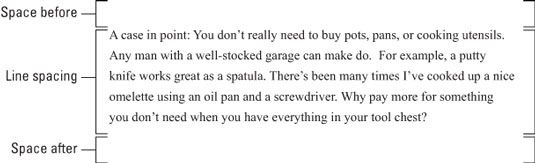
Cómo establecer el interlineado
Cambiar el interlineado inserta espacio extra entre todas líneas de texto de un párrafo. Porque Word agrega el espacio abajo cada línea de texto en el párrafo, la última línea del párrafo también tendrá un poco más de espacio después de ella.
El botón de comando interlineado se encuentra en el grupo Párrafo de la ficha Inicio. Haga clic en este botón para ver un menú con los valores de interlineado comunes. Elige un nuevo valor de interlineado en el menú para cambiar el interlineado del párrafo actual o todos los párrafos seleccionados como un bloque.
Word establece el interlineado a 1,08 como su estándar, o predeterminado. Supuestamente, ese extra de .08 líneas de texto hace que el texto sea más legible que usando interlineado sencillo, o 1.0.
Para doble espacio el texto, elija el valor 2,0 en el menú de botón de comando Espacio entre líneas. Esta configuración formatea el párrafo con una línea en blanco debajo de cada línea de texto. Para triple espacio, elegir el valor de 3,0, lo que hace que una línea de texto aparece con dos líneas en blanco debajo de ella.
¡Ah! Los atajos de teclado:
Para un solo espacio, pulse Ctrl + 1.
Para doble espacio, pulse Ctrl + 2.
Para utilizar 1-1 / 2 líneas en el espacio, pulse Ctrl + 5.
Sí, Ctrl + 5 se aplica 1.1 ⁄2 línea espaciamiento, no el espaciamiento de 5 líneas. Utilice la tecla 5 en el área de la máquina de escribir del teclado del ordenador. Al pulsar la tecla 5 en el teclado numérico se activa el comando Seleccionar todo.
No hay tal cosa como no tener espacio entre líneas. Si usted quiere "eliminar" interlineado de fantasía, seleccione algún texto y pulse Ctrl + 1 para un solo espacio.
Cuando desee texto para apilar hasta una línea sobre otra línea, como al escribir una dirección de retorno, utilice el retorno automático al final de una línea: Presione Shift + Enter.
Configuración de las opciones de línea de espaciado específicos
Para interlineado persnickety, invocas el cuadro de diálogo Párrafo. En el área Espaciado del cuadro de diálogo, utilice la lista desplegable Interlineado para ajustar diferentes valores de línea de separación: Soltero, 1.5, y dobles, como se encuentra en la línea espaciamiento menú del botón de comando.
Algunas opciones de la lista desplegable Interlineado requieren el uso también el cuadro A para saciar sus deseos interlineado específicos. Los valores establecidos en el cuadro A indican interlineado, como se describe en esta lista:
Al menos: El interlineado se establece en el valor especificado, que Word trata como un valor mínimo. Word puede desobedecer a ese valor y agregue más espacio cuando sea necesario para hacer espacio para el tipo más grande, diferentes tipos de letra, o los gráficos en la misma línea de texto.
Exactamente: Word utiliza el interlineado especificado y no ajusta el espaciado para acomodar el texto más grande o gráficos.
Múltiple: Esta opción se utiliza para introducir los valores de línea de separación distintos a los especificados en la lista desplegable Interlineado. Por ejemplo, para establecer el interlineado a 4, elija múltiple de la lista y el tipo interlineado desplegable 4 en el cuadro At. Predeterminado 1.08 valor de interlineado de Word se establece con la opción múltiple.
Los valores se especifican en el cuadro A en incrementos de 0,01. Así que, cuando se quiere endurecer el texto en una página, seleccione todos los párrafos de esa página, seleccione Múltiple de la lista desplegable Interlineado y escriba 0.99 en el cuadro At. O, para agregar más espacio sutilmente, el tipo 1.01.
Haga clic en el botón Aceptar para confirmar la configuración y cerrar el cuadro de diálogo Párrafo.
Cómo conseguir que el espacio entre párrafos
Es una tontería hacer: Pulse Intro dos veces para terminar un párrafo. La gente dice que necesitan el espacio adicional entre los párrafos para facilitar la lectura. Eso es verdad, pero lo que no se dan cuenta es que Word puede añadir que el espacio de forma automática. El secreto es usar el antes y después de formato de párrafo comandos - comandos que no tienen nada que ver con la pérdida de peso.
Para añadir habitación después de un párrafo, utilice el Después de comandos. Se encuentra en el grupo Párrafo de la ficha Diseño de página.
Para añadir ambiente antes de un párrafo, utilice el comando Antes, también se encuentra en el grupo Párrafo de la ficha Diseño de página.
Ambos comandos se encuentran también en el cuadro de diálogo Párrafo, en el área de espaciado.
El espacio que añadir antes o después de un párrafo se convierte en parte de su formato.
La mayoría de las veces, se añade espacio después de un párrafo.
Puede añadir espacio antes de un párrafo, por ejemplo, a más de texto separado de un encabezado de documento o subtítulo.
Para agregar espacio dentro de un párrafo, utilice los comandos de línea de separación.
Los valores utilizados en el antes o después de las cajas son puntos, No pulgadas o potrzebies. Los puntos también se utilizan en Word para ajustar el tamaño del texto.
Adición de espacio antes o después de un párrafo es una gran manera de difundir una lista de viñetas o pasos numerados sin afectar el espacio entre líneas dentro de las viñetas o pasos.
Diseñadores gráficos prefieren insertar más espacio entre párrafos cuando la primera línea de un párrafo no tiene sangría. Cuando sangrar la primera línea, que está bien tener menos espacio entre párrafos.






